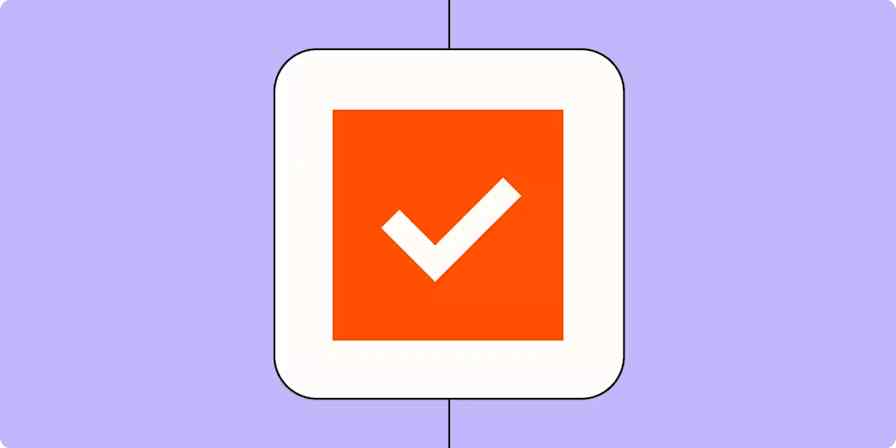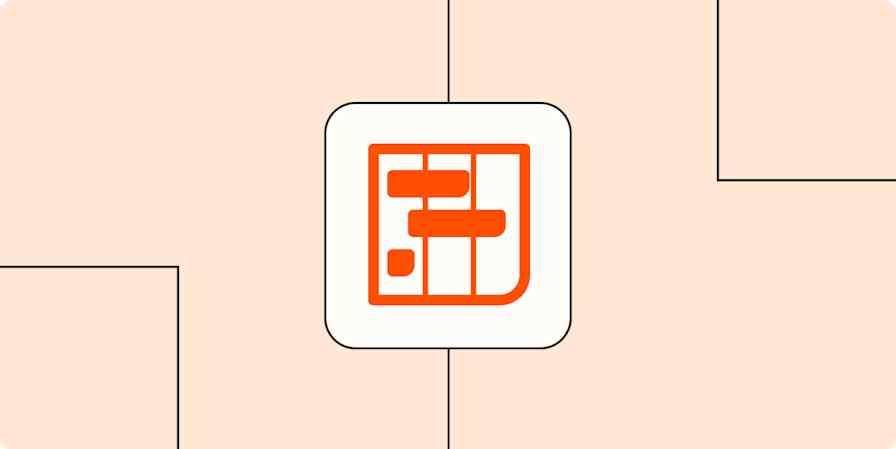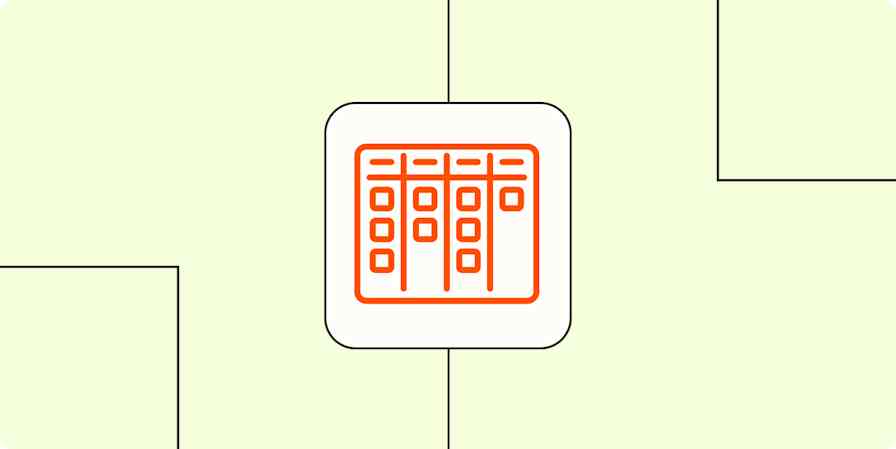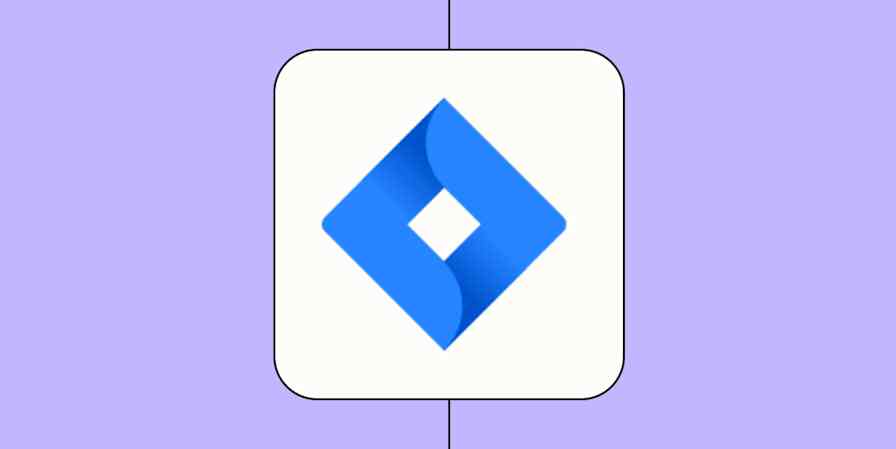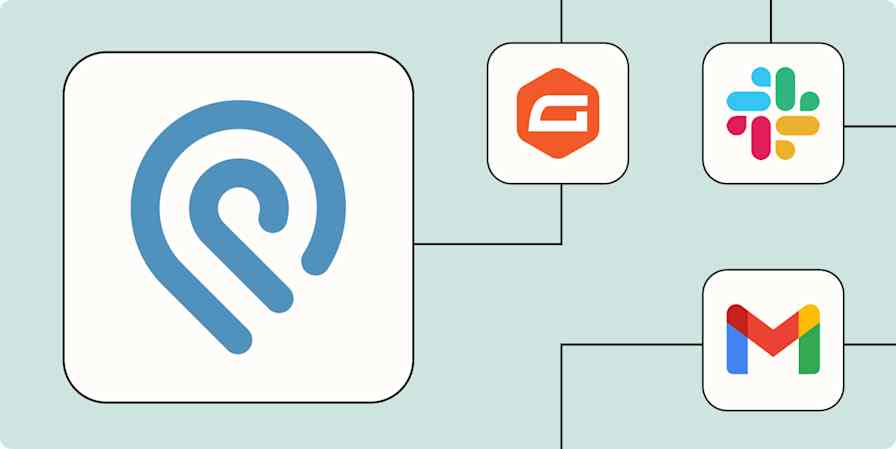Les gens adorent Trello. Et je pense que cela tient à la combinaison de simplicité et de puissance. Il est très simple de commencer, mais en utilisant Power-Ups, vous pouvez le personnaliser à l'infini et lui faire faire pratiquement tout ce dont vous avez besoin pour la gestion de votre projet et de vos tâches.
Trello propose environ 350 Power-Ups (dont beaucoup sont totalement gratuits). J'en ai créé quelques-unes moi-même, et maintenant je gère une petite équipe chez Blue Cat Reports est encore plus élaboré. J'ai eu des appels avec des centaines d'équipes utilisant Trello, et je suis toujours en train de me renseigner sur les autres Power-Ups qu'elles utilisent et sur la façon dont elles les utilisent.
Bien que Trello semble simple à première vue, voyons comment certaines équipes utilisent les power-ups pour apporter de la puissance à l'équation.
Répéteur de cartes

Le Power-Up de répéteur de cartes de Trello (conçu par Trello lui-même) vous permet de créer des tâches récurrentes. Pillow May, un cabinet d’expertise comptable basé au Royaume-Uni, utilise ce Power-Up en combinaison avec d’autres automatisations pour aider à gérer les tâches répétées de plus de 100 clients.
« Sur le tableau des comptes principal, nous avons une liste sur la droite, qui contient une carte pour chaque client. Ces cartes utilisent le répéteur de cartes Power-Up pour créer une nouvelle carte pour chaque client chaque année.
Les cartes répétées sont créées dans la liste À commencer à leur date de renouvellement. Une automatisation Trello s'exécute pour copier notre dernière liste de contrôle sur chacun d'eux. C'est ici que l'essentiel du processus est enregistré et que les personnes sont affectées à la plupart des étapes des listes de contrôle lors de sa création.
D’autres équipes ont des cartes répétitives configurées pour toutes sortes de tâches. Personnellement, j'ai mis en place des cartes récurrentes chaque année pour examiner nos politiques RGPD et chaque mois pour vérifier que les sauvegardes de la base de données sont toutes en ordre. C'est simple, mais cela permet de gagner beaucoup de temps au lieu de réinventer la roue.
Zapier
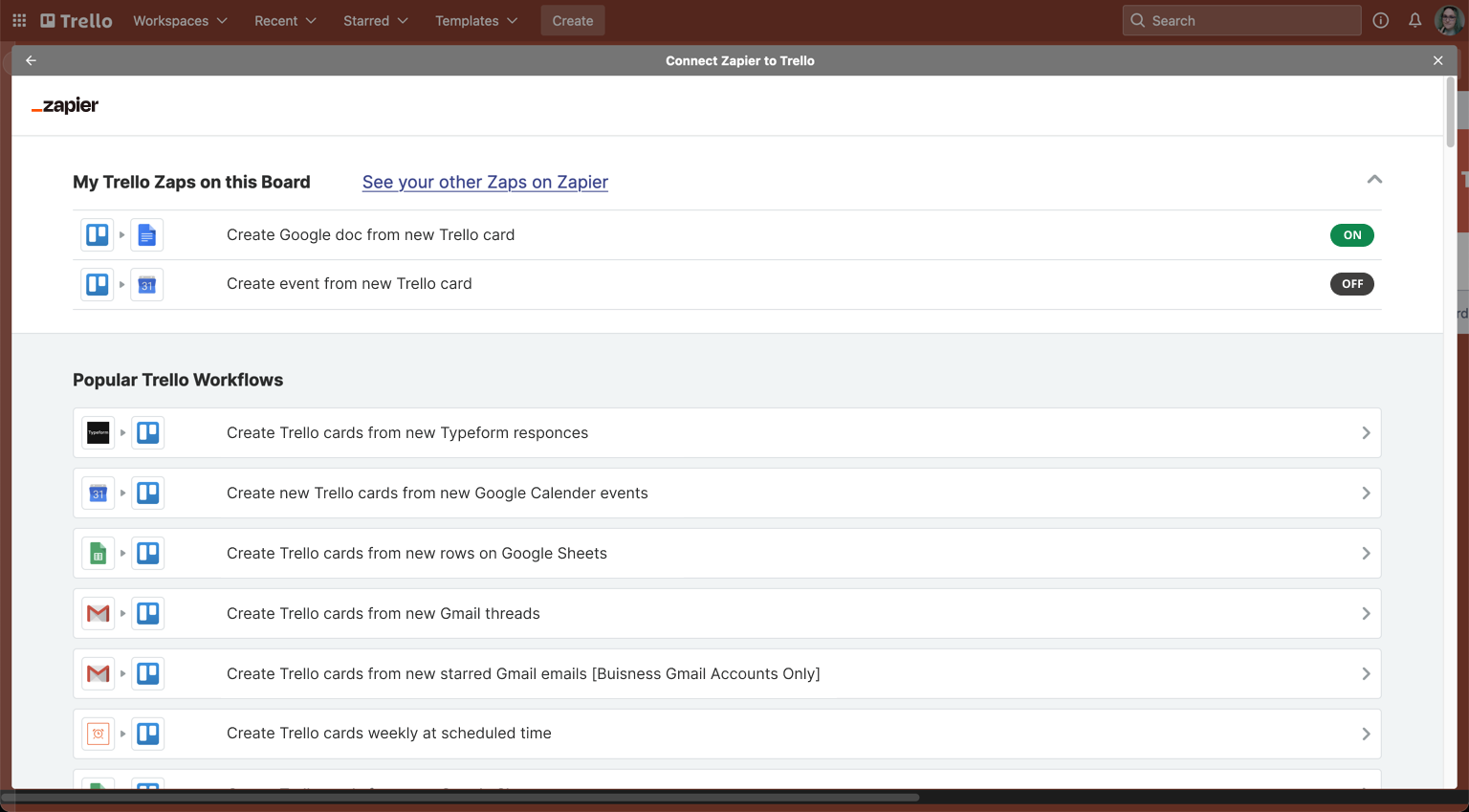
Le Zapier Power-Up vous permet d’accéder à la puissance de Zapier directement depuis vos tableaux Trello. Zapier et Trello fonctionnent à merveille ensemble, ce qui fait de Zapier l’un des Power-Ups Trello à la croissance la plus rapide.
Brittany Joiner est une utilisatrice expérimentée de Trello qui gère une newsletter et une chaîne YouTube sur la productivité et Trello. Elle a expliqué comment elle utilise Zapier pour automatiser les tâches répétitives dans la production de vidéos pour sa chaîne YouTube.
« Pour chaque vidéo que je produis, j’ai une feuille de calcul dans Google Sheets, il s’agit simplement d’un plan de contenu typique avec des idées sur les titres, les points clés, etc. Au fur et à mesure que je travaille sur la vidéo, j'ajouterai les principaux sujets de discussion et des informations plus détaillées pour chaque partie de la vidéo.
Zapier est connecté à Trello et trigger lorsque je déplace une carte dans ma liste depré-production. Zapier crée une nouvelle feuille Google en copiant mon modèle. Le titre de la nouvelle feuille de calcul est défini à partir du titre de la carte, et un lien vers la feuille de calcul est ajouté à la carte.
Vous pouvez voir le Zap ici ou regarder sa vidéo sur la façon dont elle a créé un outil de publication sur les réseaux sociaux avec Trello et Zapier.
L’intégration Zapier-Trello vous permet de connecter Trello à toutes les autres applications que vous utilisez au travail. Créez de nouvelles cartes Trello basées sur des triggers dans d’autres applis, ou envoyez des informations depuis Trello là où vous passez la plupart de votre temps. Apprenez-en plus sur l’automatisation de Trello ou commencez à utiliser l’un de ces modèles prédéfinis.
Créer de nouvelles cartes Trello à partir de nouveaux événements Google Agenda
Crée des cartes Trello chaque semaine aux heures prévues
Créer des cartes Trello à partir de nouvelles réponses Google Formulaires
Créer des cartes Trello pour les événements Google Agenda à venir
Zapier est un outil sans code d'automatisation qui vous permet de connecter vos applications à des flux de travail automatisés, afin que chaque personne et chaque entreprise puisse progresser à un rythme de croissance. Découvrez comment cela fonctionne.
Formulaires de chat bleu
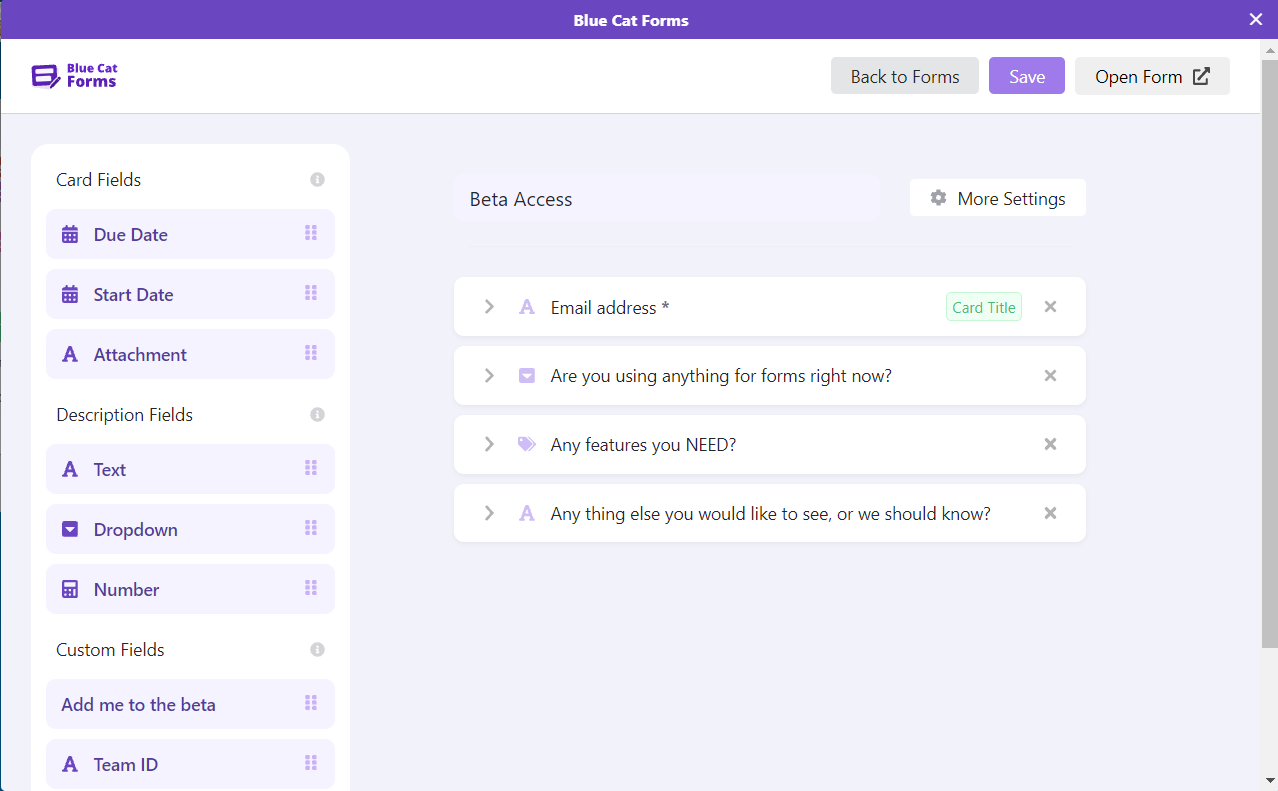
Blue Cat Forms est un moyen simple de commencer à ajouter des formulaires pour vos tableaux Trello - c’est en fait l’un des Power-Ups que mon équipe a créés. J’ai parlé à Dana Lang, qui dirige la société de traitement des prêts hypothécaires Pulse Processing, de la façon dont elle utilise les formulaires pour collecter des données pour son équipe.
" Chez Pulse Processing, nous travaillons en partenariat avec des courtiers hypothécaires et nous nous occupons de l'ensemble du traitement de leurs prêts pour eux. De nombreux courtiers hypothécaires travaillent avec nous et nous devons collecter de nombreuses informations pour chaque prêt.
En utilisant le Power-Up Blue Cat Forms, nous disposons d’un moyen clair et transparent de recueillir les informations requises auprès de nos clients. Nous pouvons utiliser des listes déroulantes pour limiter les réponses possibles et définir des champs selon les besoins afin que les détails ne puissent pas être ignorés. Nos clients n’ont qu’à ouvrir le formulaire et remplir les détails : la carte est ensuite créée dans Trello, et tous les champs personnalisés sont remplis pour nous.
Nous voyons d’autres équipes utiliser les formulaires de la même manière. Qu’il s’agisse d’une équipe marketing d’une grande organisation qui veut s’assurer que les gens lui donnent tous les détails dont ils ont besoin dans une nouvelle demande ou d’une entreprise manufacturière qui ne veut pas exposer l’intégralité du tableau Trello aux personnes qui demandent de nouveaux emplois, l’intégration de formulaires à Trello est très utile.
Si vous avez besoin d'un créateur de formulaires plus puissant à intégrer à Trello, certaines applications, comme Typeform et Jotform, disposent de leurs propres Power-Ups Trello. Pour ceux qui ne le font pas, vous pouvez utiliser Zapier pour connecter Trello à n'importe quel autre créateur de formulaires que vous utilisez. Voici quelques exemples de ce à quoi cela pourrait ressembler.
Créer une carte Trello à partir d'une nouvelle entrée informe
Ajouter de nouvelles soumissions Zoho Forms à Trello sous forme de cartes
Limites de listes

C'est mon choix personnel : le Power-Up List Limits (créé par Trello) peut être utile pour les équipes, mais je l'utilise principalement sur mon tableau personnel. Il vous permet de définir un nombre maximum idéal de cartes pour une liste, afin de ne pas en faire trop sur les tâches. Cela ne t'empêchera pas d'ajouter des cartes lorsque tu auras atteint le maximum, mais cela fera passer l'arrière-plan de la liste en jaune pour te faire savoir qu'il est temps de réévaluer.
Je l’utilise pour mes listes de choses à faire et à faire ensuite pour mettre en évidence si j’ai trop de cartes en cours en même temps ou si je me suis trop engagé. Si ma liste de choses à faire passe en jaune, je sais que je devrais vraiment essayer de terminer quelque chose avant d'en commencer une nouvelle. De même, si ma liste de choses à faire passe au jaune, je devrais peut-être me débarrasser de certains de mes engagements pour être sûr de me concentrer sur les bonnes choses.
C'est également utile de compter rapidement le nombre de cartes d'une liste : il suffit de fixer la limite à 100 (ou un chiffre plus élevé), et le compte sera affiché en haut de la liste. Et comme il est créé par Trello, il fonctionne également sur l’appli mobile.
Google Drive, Dropbox et OneDrive

Quelle que soit l'appli de stockage cloud que vous utilisez, Trello dispose de Power-Ups pour faciliter leur visualisation dans Trello. J'ai entendu parler d'Andra Babigian, qui gère le marketing chez OpenText (anciennement Micro Focus), sur la façon dont ils utilisent les Power-Ups Google Drive, Dropbox et OneDrive .
« Nous avons des brouillons de contenu et des supports à divers endroits sur Internet et nous devons pouvoir y accéder de manière fiable dans Trello. Nous utilisons trois Power-Ups, qui nous permettent de relier nos documents où qu'ils se trouvent. Les brouillons de contenu dans Google Drive ou OneDrive sont joints au dos des cartes. Les supports, logos et autres œuvres créatives de designers sont envoyés via Dropbox et sont également attachés au dos des cartes dans Trello. En utilisant les Power-Ups, les membres de l’équipe peuvent tous voir un aperçu de chaque fichier directement dans Trello, ce qui permet de gagner du temps et de se concentrer plus facilement sur la tâche à accomplir plutôt que de passer d’un outil à l’autre tout au long de la journée.
Fait intéressant : l'équipe d'Andra utilise en fait plus d'une douzaine de bonus distincts.
Calendrier

Le calendrier est un autre Power-Ups de Trello. Il est idéal pour les calendriers de contenu, l’affichage du travail planifié ou la planification des ressources. Il est en fait très similaire à la vue du calendrier disponible dans les plans Trello payants, mais en tant que Power-Up, il est disponible pour tous ceux qui utilisent Trello.
Winbox, une agence de marketing de contenu qui utilise Trello pour gérer le travail de ses clients, a partagé la simplicité et l’efficacité de Calendar :
" Chez Winbox, nous nous réunissons tous les lundis pour passer en revue le travail de la semaine à venir. Même si on peut regarder Trello, il est trop facile de ne pas respecter les dates limites des cartes à cause de tout ce bruit. Nous utilisons le calendrier Power-Up pour voir quelles cartes sont dues la semaine et le mois à venir. Ainsi, nous pourrons concentrer la discussion sur le travail que nous devons terminer cette semaine et nous assurer que rien ne le bloque. "
Renforce Trello
Trello a bien plus à offrir que les simples fonctionnalités que l'on retrouve lorsque tu crées un nouveau tableau Trello. Consultez certains des Power-Ups que j'ai mentionnés plus haut si tu penses qu'ils peuvent aider ton équipe, ou consulte le répertoire des Power-Ups pour voir si tu peux trouver celui qui résoudra un problème que tu rencontres aujourd'hui. Mon équipe a également élaboré nos propres guides de Power-Ups gratuits, Power-Ups de rapports et Power-Ups à croissance rapide. Si tu utilises Trello, il est temps de passer à l'alimentation.
En savoir plus :
C'était un billet invité de Robin Warren, fondateur de Blue Cat Reports. Envie de voir votre travail sur le blog Zapier ? Lis nos directives et contacte-nous.
Cet article a été initialement publié en décembre 2022. La dernière mise à jour date de juillet 2024.